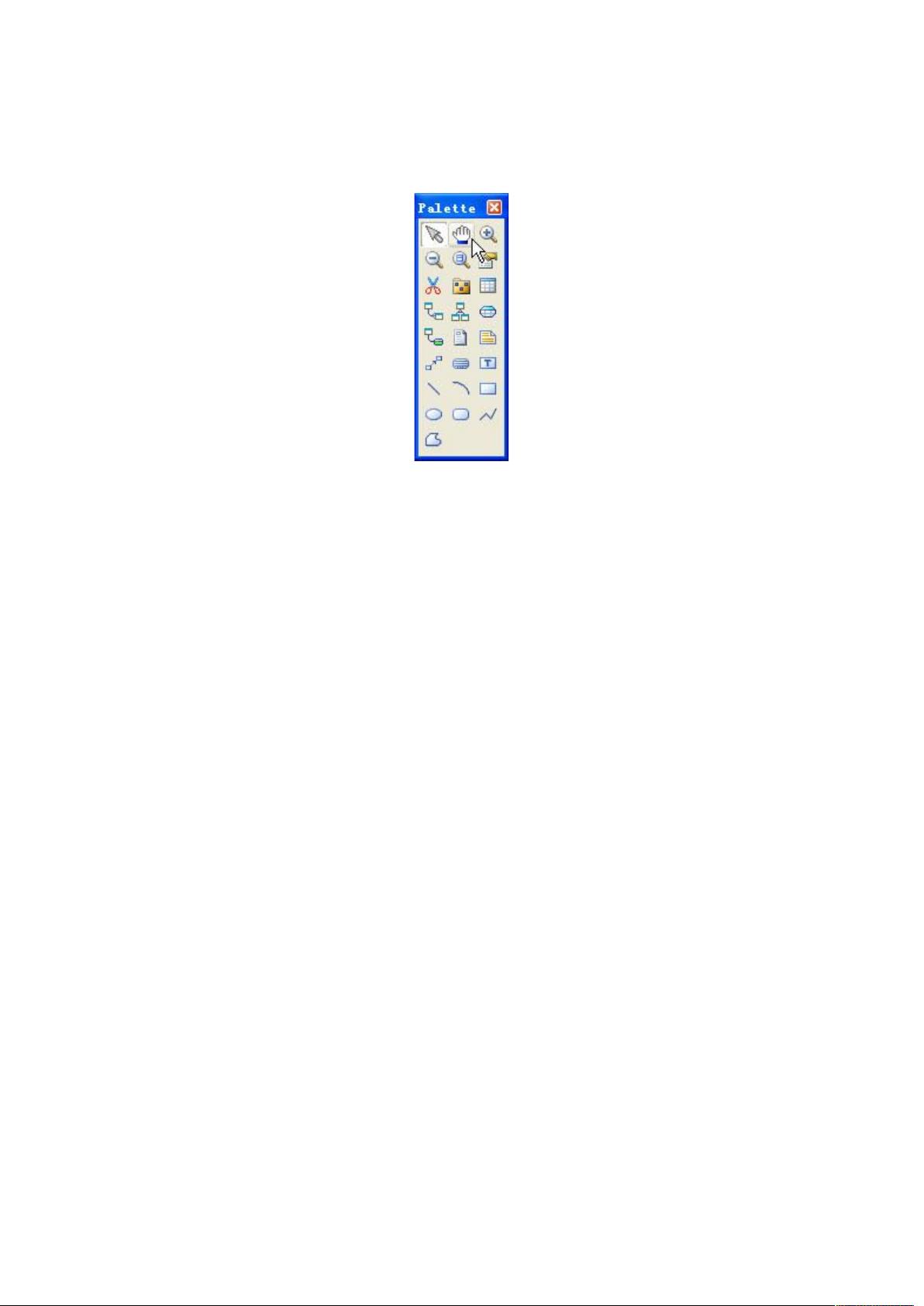PowerDesigner使用技巧:找回工具栏、自定义外键命名与更多
需积分: 13 104 浏览量
更新于2024-09-16
收藏 366KB DOC 举报
"这篇资源主要分享了PowerDesigner的一些实用技巧,包括如何找回消失的工具栏、自定义外键命名规则、添加外键、避免Name和Code自动相等以及让NAME列在脚本中显示的设置方法。"
1. **找回消失的工具栏**
当PowerDesigner的调色板(Palette)快捷工具栏不见了时,可以通过菜单栏的`Tools` -> `Customize Size Toolbars` -> `Palette`来重新勾选启用,以便恢复工具栏。
2. **修改外键命名规则**
PowerDesigner允许用户自定义外键的命名规则。通过`Database` -> `Edit Current DBMS`,然后选择`Scripts` -> `Objects` -> `Reference` -> `ConstName`,可以根据默认模板`FK_%.U8:CHILD%_%.U9:REFR%_%.U8:PARENT%`进行修改,例如改为`FK_%.U7:CHILD%_RELATIONS_%.U7:PARENT%`,以达到个性化命名的目的。
3. **添加外键**
要添加外键,可以通过`Model` -> `References`新建一条外键,并在后续的外键属性设置中,在"Joins"卡片中指定子表的外键字段。
4. **禁止Name和Code自动对应**
如果不希望在创建CDM模型时,Entity的`Name`和`Code`自动对应,可以在`Tools` -> `General Options` -> `Dialog` -> `Name to Code Mirroring`中取消选中,从而让`Name`和`Code`保持独立设置。
5. **显示NAME列在脚本中**
想要让字段的`NAME`在生成的脚本中显示,需要修改字段生成规则。在相应的设置窗口中,展开`Script` -> `Object` -> `Column` -> `Add`的`Value`,添加适当的注释规则,例如添加 `%20:COLUMN%` 后面跟着字段的其他属性。
这些技巧对于PowerDesigner的日常使用非常实用,可以帮助提升工作效率,更好地管理和定制数据库设计。通过熟练掌握这些小技巧,可以让你在使用PowerDesigner进行数据库建模时更加得心应手。
点击了解资源详情
点击了解资源详情
点击了解资源详情
2009-06-11 上传
2013-05-08 上传
2018-07-19 上传
2010-11-11 上传
2018-01-15 上传
2007-12-19 上传
jswxiaxia
- 粉丝: 3
- 资源: 20
最新资源
- JavaScript实现的高效pomodoro时钟教程
- CMake 3.25.3版本发布:程序员必备构建工具
- 直流无刷电机控制技术项目源码集合
- Ak Kamal电子安全客户端加载器-CRX插件介绍
- 揭露流氓软件:月息背后的秘密
- 京东自动抢购茅台脚本指南:如何设置eid与fp参数
- 动态格式化Matlab轴刻度标签 - ticklabelformat实用教程
- DSTUHack2021后端接口与Go语言实现解析
- CMake 3.25.2版本Linux软件包发布
- Node.js网络数据抓取技术深入解析
- QRSorteios-crx扩展:优化税务文件扫描流程
- 掌握JavaScript中的算法技巧
- Rails+React打造MF员工租房解决方案
- Utsanjan:自学成才的UI/UX设计师与技术博客作者
- CMake 3.25.2版本发布,支持Windows x86_64架构
- AR_RENTAL平台:HTML技术在增强现实领域的应用